Руководство пользователя «Абрис+»
Получение таблицы румбов и длин линий
для отвода участка в натуре (Режим 2)
для отвода участка в натуре (Режим 2)
1
Фоновый рисунок, масштаб и настройки
Работа начинается с определения фонового рисунка, определения масштаба и установки настроек.
Ориентировать планшет
Нанесите на планшете линию направления С-Ю
рядом с кварталом, который необходимо
отсканировать для рисования отвода
рядом с кварталом, который необходимо
отсканировать для рисования отвода
Отсканировать
Отсканируйте нужную часть планшета и
сохраните в нужной вам папке
сохраните в нужной вам папке
Загрузить рисунок в программу
Загрузите отсканированный рисунок через пункт меню
«Инструменты» > «Настройки фонового рисунка» > «Обзор»
«Инструменты» > «Настройки фонового рисунка» > «Обзор»
Окно «Настройки фонового рисунка» (F11) – позволяет указать фоновый рисунок (отсканированный планшет или его часть в форматах *.jpg, *.bmp, *.png и др.), на котором в дальнейшем отображается чертеж отвода лесосеки (участка), и установить его масштаб.
Устанавливаемый масштаб (1:5000, 1:10 000, 1:15000, 1:25 000 или ввести другой, нужный пользователю) должен соответствовать масштабу фонового (отсканированного) рисунка или масштабу планшета, на который будет накладываться чертеж в дальнейшем.
Пункт меню «Масштабировать фоновый рисунок» позволяет правильно установить масштаб загруженного фонового рисунка. Необходимо нарисовать на нем линию, задать ее настоящую длину и фоновый рисунок увеличится или уменьшится соответственно. В расчет берется указанный масштаб при загрузке фонового рисунка
В связи с тем, что при сканировании части планшета (квартала) трудно сориентировать планшет правильно относительно сторон света, программа имеет возможность манипуляций с фоновым рисунком (сканированным изображением части планшета):

В режиме «просмотр и вращение фонового рисунка вокруг центра экрана» с помощью правой и левой кнопок мыши установите рисунок квартала так, чтобы линия С-Ю нанесенная на отсканированной части планшета была параллельна левому (или правому) краю основного окна программ Абрис+ или направлению С-Ю «розы ветров»;

Поворот фонового рисунка по GPS координатам. Данный режим позволяет сориентировать фоновый рисунок (планшет) правильно относительно сторон света с помощью указании двух точек с известными GPS координатами.
При наличии поправки на магнитное склонение ориентируйтесь только на направление С-Ю «розы ветров», расположенной в главном окне программы
2
Рисование линий привязки, полигонов и объектов
Выберите на планшете первую точку привязки или участка отвода. Для более точной привязки можно приблизить рисунок, используя колесико мыши.
Перейдите в режим «рисования линий привязки» и нарисуйте 1-2 линии привязки от пересечения границ кварталов;
Затем, используя режим «рисование текущего полигона», нарисуйте полигон отвода.
При этом все данные по линиям автоматически заносятся в таблицу отвода;
При этом все данные по линиям автоматически заносятся в таблицу отвода;

Создав новый полигон с помощью кнопки «Добавить в абрис новый полигон», используя эти же режимы, можно задать его линии привязки и отвода;
Режим привязки к линиям полигона. Если этот режим активен - то при добавлении точки рядом с линией, меняется курсор мыши и точки «встают» ровно на линию.
Нажатие правой клавиши мыши отключает любой режим рисования.
Используйте режим «Добавление точек», чтобы добавить дополнительные точки поворота в полигон или линию привязки.

В режиме «Перемещение объектов текущего абриса» можно выделить любую точку поворота и передвинуть или удалить ее. Можно выделить все точки созданного чертежа и удалить их, нажав «Правка» - «Удалить выделенные объекты», или используя клавишу Delete. Также можно выделять и двигать условные обозначения и номера точек полигона.
Если при добавлении точки, нажать на уже существующую точку абриса, то новая точка будет «привязана» к существующей, т.е. при смещении первой - вторая сместится за ней автоматически.
Используйте режим привязки к линиям полигона, если необходимо установить точку ровно на линию отвода. Это может быть востребовано при рисовании волоков.
Используйте режим привязки к линиям полигона, если необходимо установить точку ровно на линию отвода. Это может быть востребовано при рисовании волоков.
Выделить объекты абриса можно, перейда в режим «Перемещение объектов текущего абриса», и удерживая левую кнопку мыши, растянуть вокруг объектов прямоугольник:
При необходимости рисования нескольких лесосек на том же планшете (фоновом рисунке) используйте кнопки панели «Выбор текущего абриса»:
Выбор текущего абриса
Создать новый абрис
Удалить текущий абрис
Дополнительные объекты полигона (дороги, линии перечета, волока) рисуются линиями привязки. Если необходимо нарисовать несколько одинаковых объектов (например, волоков), нужно их сначала создать в списке объектов (панель «Объекты текущего абриса»), а затем поочередно нарисовать.
3
Рабочие материалы при отводе участка в натуре

Создав необходимый чертеж отвода можно распечатать его для использования в качестве рабочего материала при отводе участка в натуре. Вставленные объекты и условные обозначения автоматически появятся на бланке чертежа.
Если при выносе в натуру румб первой линии (по просеке) будет отличаться от табличного, то эту разницу будет необходимо внести во все румбы таблицы (привязки и полигона).
Программа позволяет сохранять все созданные чертежи в файлах формата программы (*.abr) и в дальнейшем использовать их для рисования новых полигонов отводов лесных участков. При этом, если участки имеют общую границу, есть возможность использовать точную привязку к точкам ранее нарисованного полигона.
При рисовании нового отвода (создаваемого с помощью кнопки «Создать новый абрис») на чертеже с ранее нарисованными абрисами все точки старых абрисов скрываются и в отчете не отображаются.
Программа позволяет сохранять все созданные чертежи в файлах формата программы (*.abr) и в дальнейшем использовать их для рисования новых полигонов отводов лесных участков. При этом, если участки имеют общую границу, есть возможность использовать точную привязку к точкам ранее нарисованного полигона.
При рисовании нового отвода (создаваемого с помощью кнопки «Создать новый абрис») на чертеже с ранее нарисованными абрисами все точки старых абрисов скрываются и в отчете не отображаются.
С «Мобильным Абрис+» работать в полевых условиях
стало проще!
стало проще!
Мобильное приложение предназначено для пользователей «Абрис+» для создания и контроля в полевых условиях данных отвода лесосеки (участка), позволяет внести изменения в существующий отвод, используя GPS слежение. В качестве фонового рисунка (подложки) используются отсканированные планшеты, планы лесонасаждений или аэро-космоснимки.
Создать и изменить абрис
также просто и быстро
также просто и быстро
Работать с данными GPS
приемника на вашем устройстве
приемника на вашем устройстве
Работать в полевых
условиях удобно
условиях удобно
Была ли статья полезной?
Другие режимы работы с программой
Режим 1 - рисование чертёжа отвода посредством ввода данных натурных измерений в таблицу
Режим 3 - рисование чертёжа отвода по данным измерений GPS приемника, привязка чертежа к GPS координатам, загрузка GPS треков